Realtek高清晰音频管理器是一款功能强大的音频管理工具,可以帮助用户调整和优化音频设置,提升音频体验。然而,一些用户可能会遇到无法打开Realtek高清晰音频管理器的问题。本文将从多个维度详细介绍如何打开Realtek高清晰音频管理器,并提供一些相关的实用技巧。
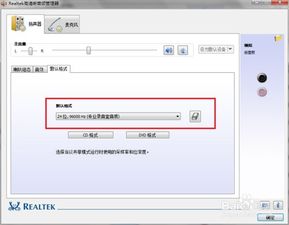
1. 打开控制面板:
在Windows系统中,你可以通过点击开始菜单,然后搜索“控制面板”来找到并打开它。
2. 进入硬件和声音设置:
在控制面板中,找到并点击“硬件和声音”选项。这个界面包含了与硬件设备和声音设置相关的各种选项。
3. 找到Realtek高清晰音频管理器:
在“硬件和声音”界面中,找到并点击“Realtek高清晰音频管理器”。如果声卡驱动已经正确安装,你应该能够在列表中看到这个选项。
4. 打开Realtek高清晰音频管理器:
双击“Realtek高清晰音频管理器”图标,即可进入音频管理器界面,进行各种音频设置。
1. 打开运行窗口:
使用快捷键Win+R打开运行窗口。
2. 输入系统配置命令:
在运行窗口中输入“msconfig”,然后按回车键确定。
3. 进入启动选项卡:
在系统配置程序中,选择“启动”选项卡。
4. 勾选Realtek高清晰音频管理器:
在启动选项卡中,找到并勾选“Realtek高清晰音频管理器”。
5. 应用并重启:
点击“确定”按钮,然后重启计算机。重启后,你应该能够在任务栏上找到Realtek高清晰音频管理器的图标,双击即可打开。
如果上述方法都无法打开Realtek高清晰音频管理器,可能是因为声卡驱动没有正确安装或需要更新。以下是通过驱动更新软件打开Realtek高清晰音频管理器的步骤:
1. 下载驱动更新软件:
你可以选择下载如驱动精灵等专业的驱动更新软件。这些软件能够自动检测你的硬件设备,并推荐相应的驱动程序。
2. 运行驱动更新软件:
安装并运行下载的驱动更新软件。软件会扫描你的电脑,列出需要更新的驱动程序。
3. 找到并安装Realtek声卡驱动:
在扫描结果中找到Realtek声卡驱动,点击“安装”按钮进行安装。安装过程中,请按照提示操作,不要随意中断安装过程。
4. 打开控制面板:
安装好声卡驱动后,重新打开控制面板,并按照前面的步骤查找并打开Realtek高清晰音频管理器。
如果控制面板和系统配置程序都无法找到Realtek高清晰音频管理器的图标,你可以尝试直接访问Realtek音频驱动的安装目录来打开它:
1. 打开文件资源管理器:
在Windows系统中,你可以通过点击任务栏上的文件资源管理器图标来打开它。
2. 导航到Realtek音频驱动安装目录:
在文件资源管理器中,导航到`C:\Program Files (x86)\Realtek\Audio\HDA`路径。
3. 运行RtlUpd64.exe:
在该目录下,找到名为`RtlUpd64.exe`的程序文件,并双击运行它。这个文件是Realtek高清晰音频管理器的启动程序。
4. 打开Realtek高清晰音频管理器:
运行`RtlUpd64.exe`后,Realtek高清晰音频管理器应该会自动打开。
1. 确保驱动程序正确安装:
只有安装了正确的Realtek声卡驱动,才能找到并使用Realtek高清晰音频管理器。如果声卡驱动没有安装或安装不正确,需要先下载并安装正确的驱动程序。
2. 选择正确的驱动程序版本:
在安装驱动程序时,请选择与你的操作系统和硬件设备相匹配的驱动程序版本。错误的驱动程序版本可能会导致音频管理器无法正常工作。
3. 重启电脑:
在安装驱动程序或进行系统设置更改后,建议重启电脑以确保更改生效。
4. 不要随意更改设置:
在Realtek高清晰音频管理器中,一些高级设置可能会对音频质量产生影响。如果你不确定某个设置的作用,建议不要随意更改。
5. 检查硬件连接:
如果音频管理器仍然无法打开,检查音频设备是否正确连接到电脑。确保音频
142.21M懂少软件库
41.37Mgmail手机版
42.30Mkazumi动漫正版
6.10M疯狂美食做饭游戏
34.63M传说TV安卓版
31.04Mgoda漫画官方版
102.02M挖耳朵清洁模拟
227.25Mallo维语聊天交友
86.99M放置与召唤无限代金券版
23.32M幻影wifi9.0免费版
本站所有软件来自互联网,版权归原著所有。如有侵权,敬请来信告知 ,我们将及时删除。 琼ICP备2023003481号-5